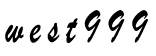Windows7系统安装方法汇总
2018-06-11 来源:

windows xp系统即将退出历史舞台,而windows8系统又还不是很好用,很多的软件兼容性不好。所以建议大家还是安装windows7系统吧。有很多朋友不知道如何安装windows7系统,现总结一下几种安装方法供大家参考。博主还是建议大家刻成光盘安装或制作U盘安装。
一、光盘安装
这种方法是最简单的,但需要一张系统光盘。可以自行购买或下载一个win7系统iso镜像,不要使用WinRar打开或解压,直接使用刻录软件Nero或UltraISO刻录即可。
二、U盘安装
现在比较流行这种方式安装,便携,小巧。只需要购买一个4G或8G的U盘,然后将系统iso镜像用虚拟光驱软件装载写入到U盘(注意写入方式为:usb-hdd+),常用的虚拟光驱软件有:UltraISO、Daemon Tools等。
三、硬盘安装
在现有的系统下重新安装系统.一种是下载系统iso镜像,解压到非系统盘,然后运行setup.exe按提示安装即可。另一种是使用虚拟光驱软件如UltraISO、Daemon Tools等加载系统镜像,然后运行setup.exe按提示安装即可。还可以使用NT6 HDD Installer软件进行安装。
四、pe安装
PE安装和硬盘安装有点类似,首先需要制作一个PE系统,可以制作成光盘或U盘。下载系统iso镜像放在非系统盘然后在pe系统下安装。
下面附几种常见安装步骤:
一、windows7系统下全新安装高版Windows7:
1、下载windows7 ISO镜像,用虚拟光驱拷贝至非C盘(如D:7600)
2、开机按F8??修复系统??选择最后一项命令修复??在命令框输入“D:7600sourcessetup.exe“(不带引号)
3、进入安装界面、选择custom安装
4、选择安装语言、格式化C盘
5、OK了,装好后是一个纯系统(非双系统)。
二、XP系统下全新安装windows 7:
1、下载windows7 ISO镜像,用虚拟光驱拷贝至非C盘(如D:7600)
2、把D:7600目录下的bootmgr和boot目录(其实只要里面的boot.sdi和bcd文件)拷贝到c盘根目录下,并在C盘根目录下建个sources文件夹。
3、把D:7600sources下的boot.wim复制到C盘刚建的sources文件夹
4、用管理员身份运行cmd,然后输入c:bootbootsect.exe /nt60 c: 提示successful(即成功了!)
5、关闭cmd窗口重启计算机,自动进入安装界面,选择安装语言,同时选择适合自己的时间和货币显示种类及键盘和输入方式
6、出现“开始安装界面”,(要注意了,不点击“现在安装”)点左下角“修复计算机”(repair mycomputer),进入”系统恢复选择”,选择最后一项”命令提示符”(commandprompt),进入DOS窗口
7、输入“D:7600sourcessetup.exe“(不带引号),开始安装
8、选择安装语言、格式化C盘,就OK了
三、PE系统下安装步骤:
1、下载windows 7 镜像,用虚拟光驱拷贝至非C盘(如D:7600)
2、格式C盘,ntfs格式。把D:7600目录下的bootmgr和boot目录(其实只要里面的boot.sdi和bcd文件)拷贝到c盘根目录下,并在C盘根目录下建个sources文件夹。
3、把D:7600sources下的boot.wim复制到C盘刚建的sources文件夹
4、运行cmd,然后输入c:bootbootsect.exe /nt60 c: 提示successful(即成功了!)
5、关闭cmd窗口,重启计算机,自动进入安装界面,选择安装语言,同时选择适合自己的时间和货币显示种类及键盘和输入方式
6、出现“开始安装界面”,(要注意了,不点击“现在安装”)点左下角“修复计算机”(repair mycomputer),进入”系统恢复选择”,选择最后一项”命令提示符”(commandprompt),进入DOS窗口
7、输入“D:7600sourcessetup.exe“(不带引号),开始安装。
8、选择安装语言、格式化C盘,就OK了。
标签: 选择
版权申明:本站文章部分自网络,如有侵权,请联系:west999com@outlook.com
特别注意:本站所有转载文章言论不代表本站观点!
本站所提供的图片等素材,版权归原作者所有,如需使用,请与原作者联系。